Java开发环境搭建
2015-10-06 00:00
471 查看
摘要: 实践是检验真理的唯一标准,边学边练,才能熟能生巧,掌握编程。工欲善其事必先利其器,配置好Java的开发环境。首先配置JDK1.8.0及环境变量,cmd窗口检测是否安装成功;然后配置免费开源IDE开发工具Eclipse,编写测试程序检测是否安装正确;进入软件开发大门。
到官网下载 JDK1.8.0_60 的安装包:http://www.oracle.com/technetwork/java/javase/downloads/index-jsp-138363.html
下载后双击安装在默认位置【C:\Program Files\Java】即可。安装后如图:


选择环境变量。

在下面系统变量中,点击新建,填写:
变量名: &nb
3ff0
sp;JAVA_HOME
变量值: C:\Program Files\Java\jdk1.8.0_60
【注】:jdk1.8安装时的路径

[b]在下面系统变量中,点击新建,填写:
[/b]
变量名: CLASSPATH
变量值: .;%JAVA_HOME%\lib;%JAVA_HOME%\lib\tools.jar
【注】’.‘是英文的’.‘,代表当前路径之意。路径之间用英文分号’;‘隔开。

[b]在下面系统变量中,选择Path变量,点击编辑或双击修改:[/b]
[b]

[/b]
在变量的最前面添加【找路径是从前往后扫描,为了快】:
%JAVA_HOME%\bin;%JAVA_HOME%\jre\bin;
【注】路径之间用分号‘;’隔开,%JAVA_HOME%用‘%’表示引用%%之间的路径。

别忘记点击确定,否则白填写而不起作用!!
打开cmd命令窗口,输入命令测试是否配置成功
运行>java -version
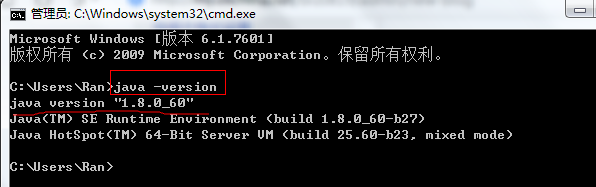
运行>java

运行>javac

JDK环境变量配置完成后,配置Eclipse工具
到官网下载 Eclipse 开发IDE安装包:http://www.eclipse.org/downloads/
选择自己想要的版本下载,本人选择的是JavaEE版本。

在自己想要安装工具的位置解压即可。

双击eclipse.exe图标即可打开。编写“测试程序”看是否配置成功。

恭喜安装成功!终于可以遨游在编程的世界!
Java开发环境的搭建
软件开发一定要理论与实践相结合,只有代码敲得够多,才能熟能生巧,所以要配置好开发环境,然后边学边练习!到官网下载 JDK1.8.0_60 的安装包:http://www.oracle.com/technetwork/java/javase/downloads/index-jsp-138363.html
下载后双击安装在默认位置【C:\Program Files\Java】即可。安装后如图:

配置JDK1.8.0_60环境变量
在桌面计算机图标上点击右键选择属性,左侧选择高级系统设置。
选择环境变量。

在下面系统变量中,点击新建,填写:
变量名: &nb
3ff0
sp;JAVA_HOME
变量值: C:\Program Files\Java\jdk1.8.0_60
【注】:jdk1.8安装时的路径

[b]在下面系统变量中,点击新建,填写:
[/b]
变量名: CLASSPATH
变量值: .;%JAVA_HOME%\lib;%JAVA_HOME%\lib\tools.jar
【注】’.‘是英文的’.‘,代表当前路径之意。路径之间用英文分号’;‘隔开。

[b]在下面系统变量中,选择Path变量,点击编辑或双击修改:[/b]
[b]

[/b]
在变量的最前面添加【找路径是从前往后扫描,为了快】:
%JAVA_HOME%\bin;%JAVA_HOME%\jre\bin;
【注】路径之间用分号‘;’隔开,%JAVA_HOME%用‘%’表示引用%%之间的路径。

别忘记点击确定,否则白填写而不起作用!!
打开cmd命令窗口,输入命令测试是否配置成功
运行>java -version
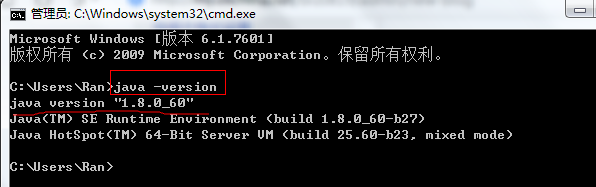
运行>java

运行>javac

JDK环境变量配置完成后,配置Eclipse工具
到官网下载 Eclipse 开发IDE安装包:http://www.eclipse.org/downloads/
选择自己想要的版本下载,本人选择的是JavaEE版本。

在自己想要安装工具的位置解压即可。

双击eclipse.exe图标即可打开。编写“测试程序”看是否配置成功。

恭喜安装成功!终于可以遨游在编程的世界!
相关文章推荐
- Java类运行机制
- Spring 系列,第 2 部分: 当 Hibernate 遇上 Spring
- Spring 系列,第 3 部分: 进入 Spring MVC
- Spring 系列,第 4 部分: Spring JMS 消息处理 1-2-3
- 蜂窝教育Java培训助年轻人成IT高薪人才
- JAVA 基础
- Lombok 安装、入门 - 消除冗长的 java 代码
- Spring MVC整合MyBatis
- Java 集合系列01之 总体框架
- Java 集合系列03之 ArrayList详细介绍(源码解析)和使用示例
- [深入理解Java虚拟机]第三章 内存分配与回收策略
- 为Netbeans升级jdk
- spring 使用util:list节点 提取公共的bean
- 斐波那契数列的非递归实现 JAVA
- Spring AOP框架的一些关键点
- java性能缓慢
- java性能缓慢
- JDK、JRE、JVM的区别及JavaSE、JavaEE和JavaME的区别
- [深入理解Java虚拟机]第三章 理解GC曰志
- Java复习笔记—面向对象2
